解决打印机错误的有效方法(如何快速排除打印机故障)
- 电脑知识
- 2025-01-20
- 28
在我们使用打印机的日常生活中,时常会遇到各种打印机错误导致无法正常打印的情况。这不仅会浪费我们宝贵的时间,还可能给工作和生活带来不便。了解如何解决打印机错误故障成为我们必须具备的技能之一。本文将为您介绍一些有效的方法来快速排除打印机故障,以帮助您在遇到问题时迅速解决。

打印机无法连接电脑的问题
当打印机无法与电脑正常连接时,首先需要检查打印机和电脑之间的连接线是否插好。如果连接线没有问题,那么可以尝试重新安装打印机驱动程序,或者更新电脑的操作系统以适配新版本的驱动程序。有时,重新启动电脑和打印机也可以解决连接问题。
打印机无法正常打印文件的问题
如果打印机无法正常打印文件,首先需要检查打印队列中是否有堆积的打印任务。如果有,可以尝试清空打印队列并重新打印。还可以尝试调整打印机设置,例如更改打印质量、纸张类型等,或者选择默认打印机进行打印。
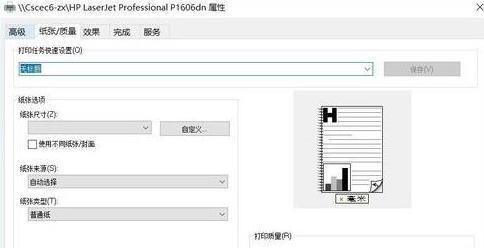
打印机纸张卡住的问题
当打印机纸张卡住时,第一步是检查是否有纸张卡在进纸通道。如果有,可以尝试轻轻拔出纸张,并确保纸张没有撕裂或损坏。如果纸张无法移除,可以尝试按照打印机的说明书进行清理操作。定期清理打印机的进纸通道也是预防纸张卡住的重要措施。
打印机出现纸张模糊或模糊不清的问题
如果打印出的文件模糊或模糊不清,可能是打印头堵塞或者墨盒干涸所导致的。此时,可以尝试运行打印机的清洁程序,清除堵塞物或者更换干涸的墨盒。检查打印设置中的打印质量选项,并选择适合您需求的选项。
打印机出现墨迹或乱码的问题
当打印出的文件出现墨迹或乱码时,可以尝试重新安装打印机驱动程序,或者更新打印机的固件。还可以检查打印机的墨盒是否安装正确,是否已达到墨盒更换周期,及时更换需要更换的墨盒。
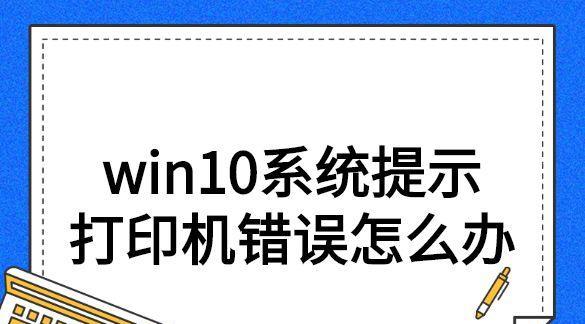
打印机无法正常识别墨盒的问题
当打印机无法正常识别墨盒时,可以尝试将墨盒取出并重新安装,确保正确安装并且与打印机兼容。如果问题仍然存在,可以尝试清理打印机接口上的金属触点,并重新插入墨盒。
打印机运行缓慢的问题
如果打印机运行速度缓慢,可以尝试减少打印机的负担,例如减少打印任务的数量、选择较低的打印质量、使用较小的文件格式等。定期清理打印机内部的灰尘和杂质,以保持良好的工作状态。
打印机出现错误代码的问题
当打印机出现错误代码时,可以参考打印机说明书或者官方网站上的错误代码解释来排除故障。有时候,只需重新启动打印机或电脑,就可以解决错误代码所代表的问题。
打印机无法连接无线网络的问题
如果打印机无法连接无线网络,可以尝试重新设置打印机的无线连接,或者检查路由器是否正常工作。确保打印机的固件和驱动程序是最新版本,以提高无线连接的稳定性和兼容性。
打印机驱动程序无法正常安装的问题
如果打印机驱动程序无法正常安装,可以尝试使用光盘或官方网站提供的驱动程序安装软件。如果仍然无法解决问题,可以尝试在设备管理器中卸载已安装的驱动程序,并重新安装最新版本的驱动程序。
打印机出现纸张偏斜的问题
当打印出的文件出现纸张偏斜时,可以检查打印机的纸张导向器是否调整正确。还可以尝试调整打印设置中的纸张类型和大小,确保与实际使用的纸张相匹配。
打印机出现杂质或噪音的问题
当打印机出现杂质或噪音时,可以尝试清理打印机内部的灰尘和杂质。检查打印机的墨盒是否安装正确,并且没有漏墨或堵塞现象。
打印机无法正常进纸的问题
如果打印机无法正常进纸,可以检查纸盘中是否有足够的纸张,并确保纸张没有过于松散或紧缩。还可以尝试清理打印机进纸通道中的杂质,以保持顺畅的进纸过程。
打印机出现频繁卡纸的问题
当打印机频繁卡纸时,可以检查纸盘中的纸张是否摆放整齐,并调整好纸盘的纸张导向器。还可以尝试使用高质量的纸张,并在打印之前将其折叠平整。
打印机显示墨盒或纸张错误的问题
当打印机显示墨盒或纸张错误时,可以检查墨盒或纸张是否正确安装,并确保它们与打印机兼容。还可以尝试重新启动打印机,并检查打印机设置中的墨盒和纸张选项。
通过本文的介绍,我们了解到了解决打印机错误的一些有效方法。无论是连接问题、打印质量问题还是其他故障,只要我们掌握了正确的解决方法,就能快速排除打印机故障,确保打印工作的顺利进行。记住这些技巧,并定期进行打印机的维护保养,将能极大地提高打印机的使用寿命和工作效率。
版权声明:本文内容由互联网用户自发贡献,该文观点仅代表作者本人。本站仅提供信息存储空间服务,不拥有所有权,不承担相关法律责任。如发现本站有涉嫌抄袭侵权/违法违规的内容, 请发送邮件至 3561739510@qq.com 举报,一经查实,本站将立刻删除。!
本文链接:https://www.zhenyan.net/article-6009-1.html























